
Innehåll
Apple har gjort iCloud till en stor del av iOS 5-upplevelsen på iPhone och iPad. Den här nya funktionen är inbyggd i Safari och låter dig synkronisera en läslista mellan alla dina iOS-enheter och Safari på din dator.
Den fria tjänsten gör det möjligt att spara en sida som ska läsas senare, och omedelbart dra upp den. Det finns två områden där detta är otroligt praktiskt.
Om du är på väg att springa ut dörren men vill läsa en artikel kan du lägga till den i din läslista i Safari på datorn och dra upp den på din iPhone medan du väntar i raden senare på dagen.
Om du däremot är ute och hitta en lång artikel som skulle kunna läsas bättre på din iPad eller på datorn, kan du lägga till den i läslistan för att komma tillbaka till när du har mer tid.
Så här använder du läslistan i Safari i iOS 5
Den här tjänsten fungerar bara med den senaste versionen av Safari och iOS 5 på dina enheter.
Lägga till en sida till läsningslista i IOS 5
För att lägga till en ny sida på din iPhone eller iPad, besök sidan du vill lägga till din läsningslista.

Lägg till i läsningslistan på iPhone
Tryck på den lilla Skicka till ikon längst ner på skärmen.
Välja Lägg till i läsningslistan.
Webbsidan synkroniseras med din läsningslista och kan nås på dina andra enheter.
Lägga till en sida i Safari för Mac
För att lägga till en sida i din läslista på Safari, är processen liknande.
Besök den sida du vill lägga till i din läsningslista.
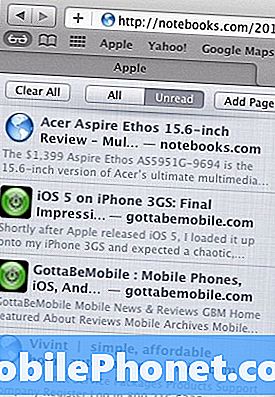
Lägg till i listan i Safari
Klicka på Läsglasögon ikon.
Klick Lägg till sida.
Öppna din läsningslista i Safari på IOS 5 och din dator
För att få tillgång till din lista klickar du på samma Läsglasögon ikonen du gjorde för att lägga till en sida i Safari.
På iPhone eller iPad måste du tryck på ikonen Bokmärken längst ner på din sida.
Klicka sedan på Läslista val på toppen.
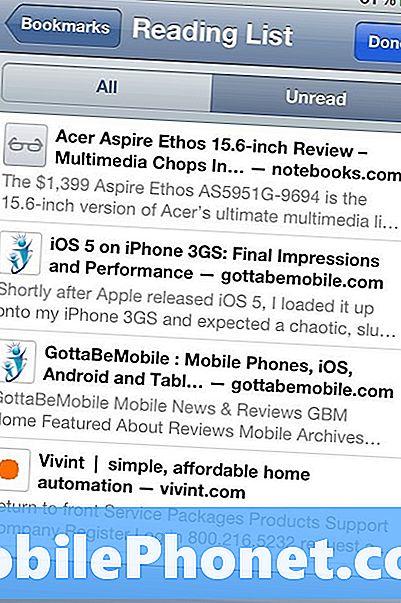
Visa din läsningslista på iPhone
Att använda den nya läslistan i iOS 5 är så enkelt. Det är ett bra sätt att hålla reda på artiklar och sidor som du vill vara säkra på att du kan läsa senare. Tyvärr kan du inte komma åt läslistan i andra webbläsare som Chrome, Firefox eller Internet Explorer.


